PPT如何自动更新页眉页脚中日期和时间
来源:网络收集 点击: 时间:2024-04-12【导读】:
在制作完成演示文稿后,若用户希望每次播放时,幻灯片显示的日期好时间都与当前时 间保持一致,该怎么才能实现呢?工具/原料moreoffice2010PPT方法/步骤1/5分步阅读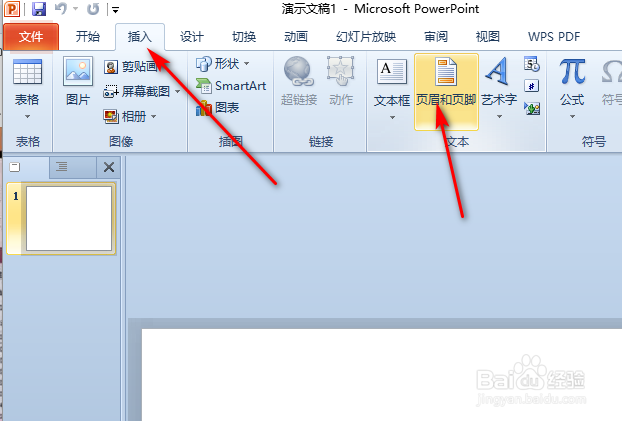 2/5
2/5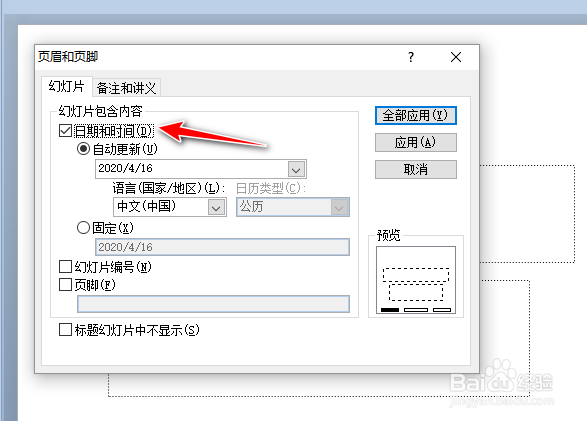 3/5
3/5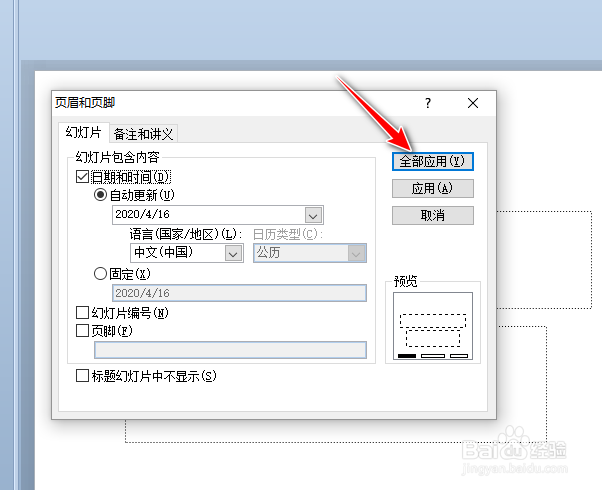 4/5
4/5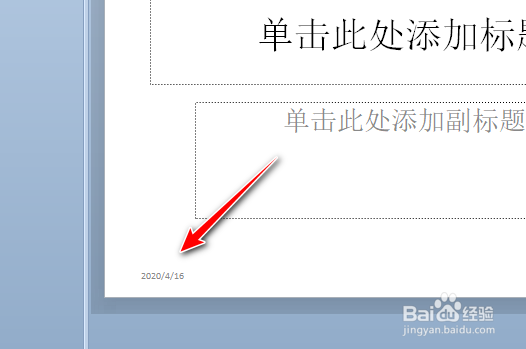 5/5
5/5 注意事项
注意事项
第一步:打开演示文稿,单击【插入】选项卡中的【页眉页脚】按钮块胳,如图:
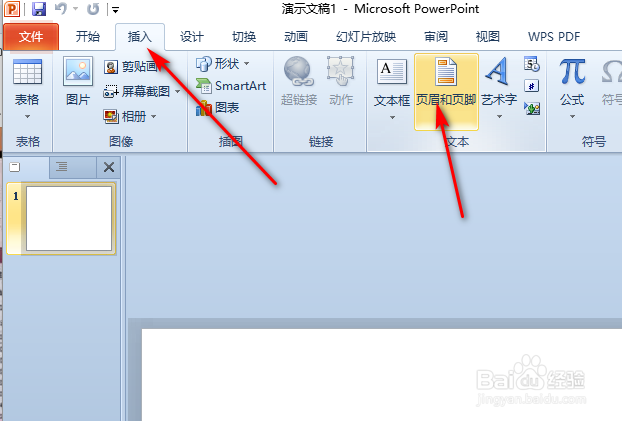 2/5
2/5第二步:打开【页眉和页脚】对话框,勾选【日期与时间】复选框,岔陵关然后选好中【栗怕自动更新】单选按钮,单击其下拉按钮,如图:
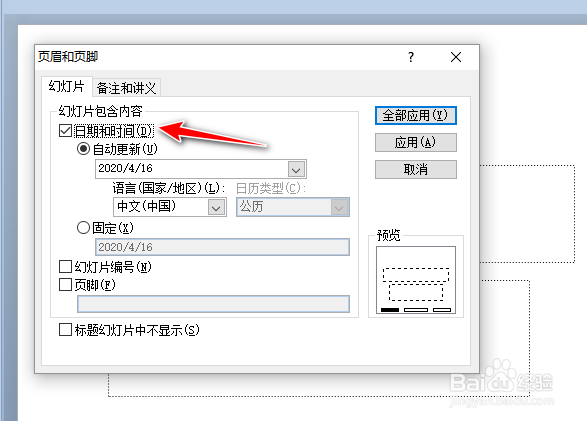 3/5
3/5第三步:从下拉列表中选择所需的日期和时间格式,然后单击【全部应用】按钮,如图:
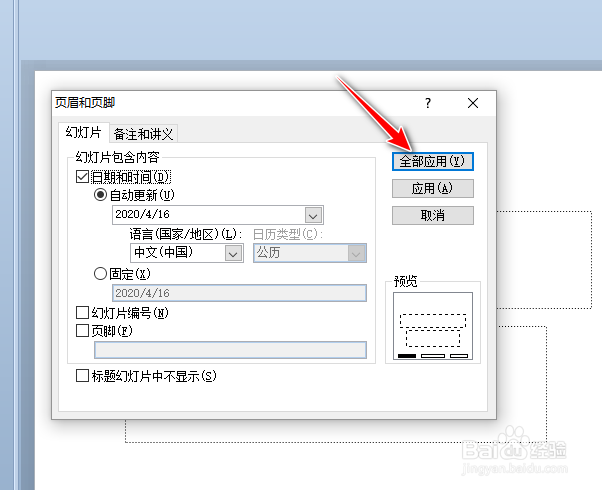 4/5
4/5第四步:所有幻灯片的页眉和页脚都将显示当前日期和时间,如图:
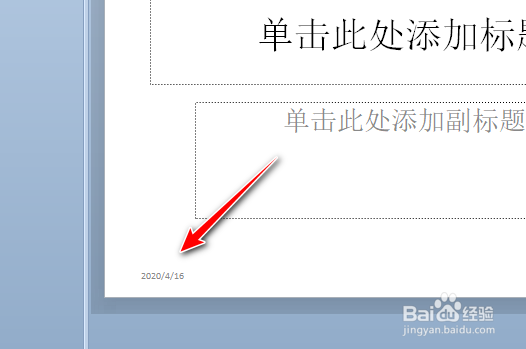 5/5
5/5总结:
1.单击【插入】-【页眉和页脚】
勾选【时间和日期】-全部应用
 注意事项
注意事项如果认为本文对您有所帮助,请点击下面【评论】支持一下小编!如果您想以后随时浏览请点击下面的【转藏】,如果您认为本经验能够帮助到您的朋友,请点击页面右下方的双箭头进行分享
PPT版权声明:
1、本文系转载,版权归原作者所有,旨在传递信息,不代表看本站的观点和立场。
2、本站仅提供信息发布平台,不承担相关法律责任。
3、若侵犯您的版权或隐私,请联系本站管理员删除。
4、文章链接:http://www.1haoku.cn/art_495583.html
上一篇:真我10怎么开启红包提示音
下一篇:Ps如何利用铅笔工具自动抹除颜色?
 订阅
订阅